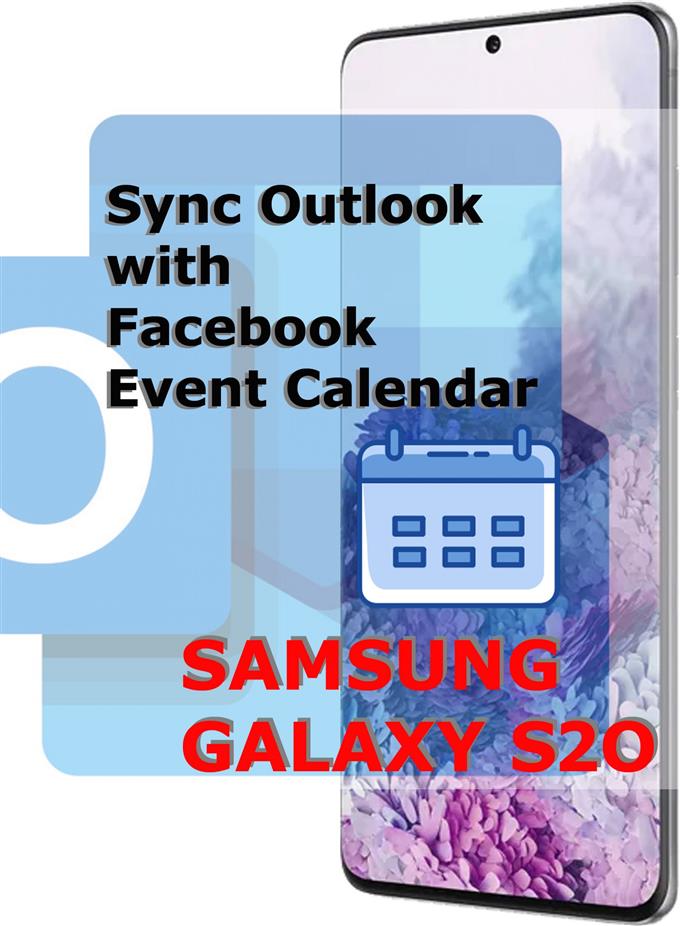Χρειάζεστε βοήθεια για τη μεταφορά του ημερολογίου εκδηλώσεων στο Facebook στον λογαριασμό σας στο Outlook στο νέο Samsung Galaxy S20; Εάν ναι, τότε αυτή η ανάρτηση μπορεί να αντιμετωπίσει αυτό. Δείτε πώς μπορείτε να συγχρονίσετε το Outlook με το Ημερολόγιο Facebook.
Ένα από τα σημαντικά χαρακτηριστικά των πλατφορμών κοινωνικών μέσων όπως το Facebook είναι το Ημερολόγιο ή το Ημερολόγιο εκδηλώσεων. Με αυτήν τη δυνατότητα, μπορείτε να εγγράψετε, να προγραμματίσετε και να ορίσετε ξυπνητήρια για σημαντικά γεγονότα, ειδικές περιστάσεις, επαγγελματικά και προσωπικά ραντεβού. Αυτά τα συμβάντα μπορούν επίσης να κοινοποιηθούν σε όλους τους φίλους σας στο Facebook ανά πάσα στιγμή.
Το ημερολόγιο εκδηλώσεων στο Facebook μπορεί επίσης να κοινοποιηθεί σε άλλες πλατφόρμες όπως το MS Outlook ή το Outlook. Τα βήματα που έχω χαρτογραφήσει παρακάτω δείχνουν ολόκληρη τη διαδικασία. Διαβάστε παρακάτω για πιο λεπτομερείς οδηγίες.
Εύκολα βήματα για συγχρονισμό του Outlook και του Ημερολογίου σας στο Facebook στο Galaxy S20
Χρόνος που απαιτείται: 5 λεπτά
Τα ακόλουθα βήματα και στιγμιότυπα οθόνης απεικονίζουν την τυπική διαδικασία συγχρονισμού του ημερολογίου εκδηλώσεων Outlook και Facebook στο νέο ακουστικό Samsung Galaxy S20. Μη διστάσετε να ανατρέξετε σε αυτήν την περιγραφή σε περίπτωση που χρειάζεστε βοήθεια στη διαδικασία.
- Ανοίξτε την εφαρμογή Outlook στο τηλέφωνό σας.
Απλώς αποκτήστε πρόσβαση στο πρόγραμμα προβολής εφαρμογών και πατήστε στο εικονίδιο του Outlook.
Εάν δεν το έχετε κάνει ήδη, συνδεθείτε στο λογαριασμό σας στο Outlook εισάγοντας τα σωστά διαπιστευτήρια.
Στη συνέχεια, θα μεταφερθείτε στα Εισερχόμενα του Outlook.
- Από την οθόνη Εισερχόμενα, πατήστε στο εικονίδιο προφίλ του Outlook που βρίσκεται στην επάνω αριστερή γωνία.
Στη συνέχεια θα εμφανιστεί μια λίστα με στοιχεία μενού για το λογαριασμό σας στο Outlook.

- Κάντε κύλιση προς τα κάτω στο κάτω μέρος του αναδυόμενου μενού και, στη συνέχεια, πατήστε το εικονίδιο Ρυθμίσεις.
Αντιπροσωπεύεται από μια εικόνα που μοιάζει με γρανάζι στην κάτω αριστερή γωνία του αναδυόμενου μενού.
Στη συνέχεια θα εμφανιστεί μια λίστα ρυθμίσεων για τον λογαριασμό σας στο Outlook, το Mail, το Ημερολόγιο και άλλες σχετικές πληροφορίες.
- Κάντε κύλιση προς τα κάτω στην ενότητα Συνδεδεμένες εφαρμογές και πρόσθετα και, στη συνέχεια, πατήστε Εφαρμογές ημερολογίου.
Θα εμφανιστεί η οθόνη εφαρμογών Ημερολογίου.

- Επιλέξτε Facebook από τη λίστα εφαρμογών.
Στην επόμενη οθόνη, θα σας ζητηθεί να συνδεθείτε στο λογαριασμό σας στο Facebook.

- Πατήστε το κουμπί Συνέχεια [ως το όνομά σας στο Facebook].
Ο λογαριασμός σας θα επαληθευτεί και θα προστεθεί στην εφαρμογή ημερολογίου Facebook όταν επαληθευτεί και επιβεβαιωθεί.
Ο λογαριασμός σας στο Outlook δεν συγχρονίζεται με τον επιλεγμένο λογαριασμό Facebook.
Εργαλεία
- Android 10
- Ένα UI 2.0
Υλικά
- Galaxy S20
- Galaxy S20 Plus
- Galaxy S20 Ultra
Εάν θέλετε να αλλάξετε τον λογαριασμό Facebook, απλώς πατήστε στο Facebook κάτω από τις εφαρμογές Ημερολόγιο και, στη συνέχεια, επιλέξτε Αποσύνδεση από το αναδυόμενο μήνυμα.
Στη συνέχεια, μπορείτε να επιλέξετε έναν διαφορετικό λογαριασμό Facebook για να συγχρονίσετε το ημερολόγιο συμβάντων με τον λογαριασμό σας στο Outlook.
Υπάρχει επίσης μια επιλογή για να εξαγάγετε το Ημερολόγιο εκδηλώσεων απευθείας από την πλατφόρμα του Facebook.
Αυτό μπορεί να γίνει αυτόματα μέσω της μεθόδου εφαρμογής του προγράμματος περιήγησης ή με την μη αυτόματη προσθήκη του ημερολογίου στο λογαριασμό Outlook.
Μόνο εκείνα τα συμβάντα στο Facebook που έχετε επισημάνει με «Ενδιαφερόμενα» και «Μετάβαση» θα εξαχθούν στο Outlook.
Και αυτό καλύπτει τα πάντα σε αυτό το σεμινάριο. Μείνετε ενημερωμένοι για πιο ολοκληρωμένα μαθήματα, συμβουλές και κόλπα που θα σας βοηθήσουν να αξιοποιήσετε στο έπακρο το νέο σας smartphone Samsung Galaxy S20.
Δείτε επίσης το δικό μας Κανάλι YouTube για να δείτε περισσότερους οδηγούς βίντεο smartphone και οδηγούς αντιμετώπισης προβλημάτων.
ΔΙΑΒΑΣΤΕ ΕΠΙΣΗΣ: Πώς να ενεργοποιήσετε την αναγνώριση προσώπου Facebook στο Galaxy S20